Twitch Kanalseite
Bereits vor einiger Zeit wurde dieses Feature angekündigt und jetzt gibt es quasi eine Vorschau! Das Layout und die Funktionen wurden gemeinsam mit Streamern entwickelt und designed. Was die neue Kanalseite alles kann, schauen wir uns jetzt im Detail an.
- Profilbild und Profilbanner
- Profil Akzentfarbe und Video Player Banner
- Biographie und Social Links
- Streamplan
- Kanaltrailer
- Auto-hosting
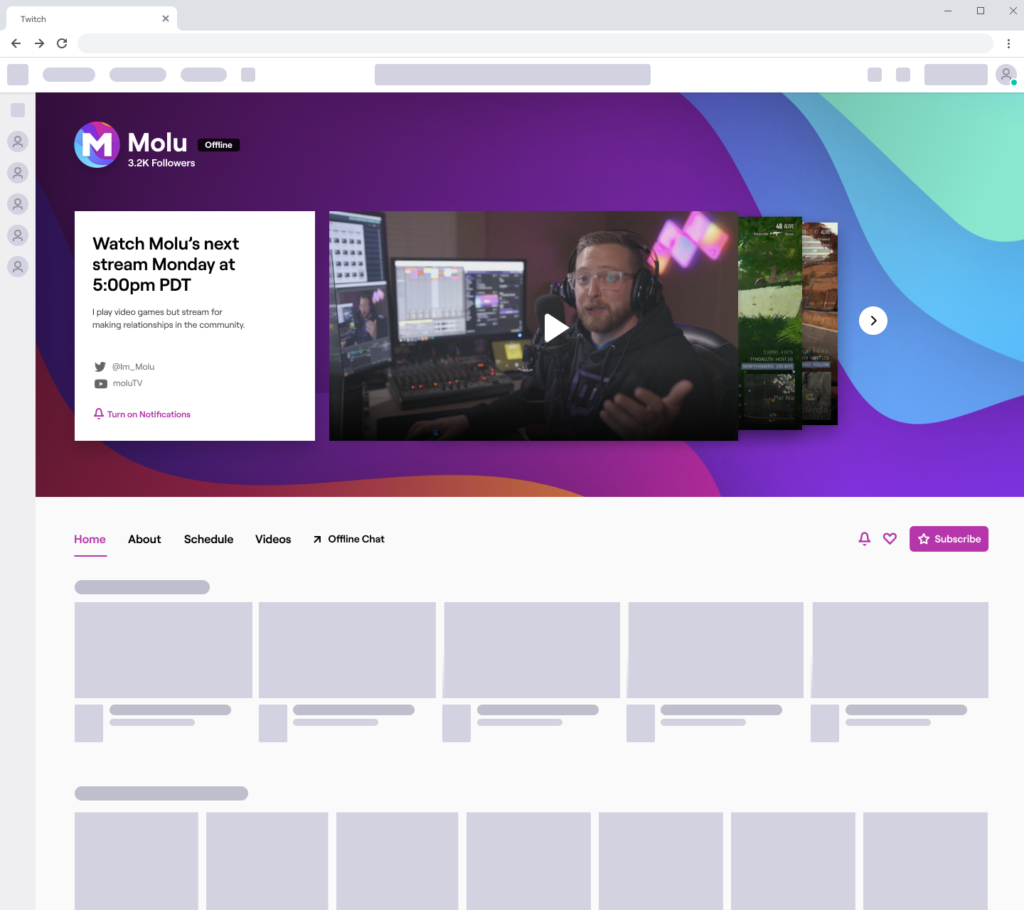
1.) Profilbild und Profilbanner
Diese beiden sind bereits bekannt und kann man auch jetzt schon einstellen. Einmal das Profilbild, dass ein Bild von euch oder ein Logo sein kann. Der Kanalbanner ist so etwas wie eine Headergrafik.
Vorgaben Profilbild: JPEG, PNG oder GIF und max 10MB. Vorgaben Profilbanner: 1200×480

2.) Profil Akzentfarbe und Video Player Banner
Den Video Player Banner kennen wir bereits, das ist das aktuelle Offlinebild. Ist also keine Neuerung. Allerdings kann man jetzt eine Akzentfarbe festlegen! Diese soll genutzt werden um den eigenen Content zu highlighten und bei Kanalelementen genutzt werden. Wenn ihr in die Einstellungen geht, könnt ihr mit einer Farbtabelle eure bevorzugte Farbe aussuchen und festlegen. Außerdem wird euch diese direkt für das helle und dunkle Design angezeigt!
3.) Biographie und Social Links
Das Erstellen einer Biographie und das Verlinken der sozialen Kanälen soll dir helfen, dich deinen Zuschauern vorzustellen und ihnen weitere Informationen zur Verfügung zu stellen. Außerdem bietet es Ihnen die Möglichkeit sich auch deine anderen Kanäle anzuschauen und dort ebenfalls zu folgen. Dies kann dir helfen, dass dein Kanal besser gefunden wird und weiterer Content übt sich auf dein Ranking beim SEO von Suchmaschinen aus.
Deine Biographie kannst du unter deinem Profil einstellen, gleich unter deinem Benutzernamen! Eine Profil-Biographie sollte deine Art wiederspigeln und Zuschauer weitere Informationen über dich bereitstellen. Welche Spiele magst du besonders? Was sollte man über dich wissen? Das Ganze kannst du in 300 Zeichen verpacken.
Soziale Kanäle kann man jetzt neuerdings hinzufügen! Wenn du in deinen Kanaleinstellungen runterscrollst kannst du sowohl den Anzeigenamen als auch die Verlinkung festlegen! Du kannst Twitter, Instagram, Facebook oder jede beliebige Seite verlinken. Ich zum Beispiel habe auch meinen Blog hier mit eingetragen. Beim Anzeigename kannst du zum Beispiel auch “Folge mir auf Twitter!” eintragen. 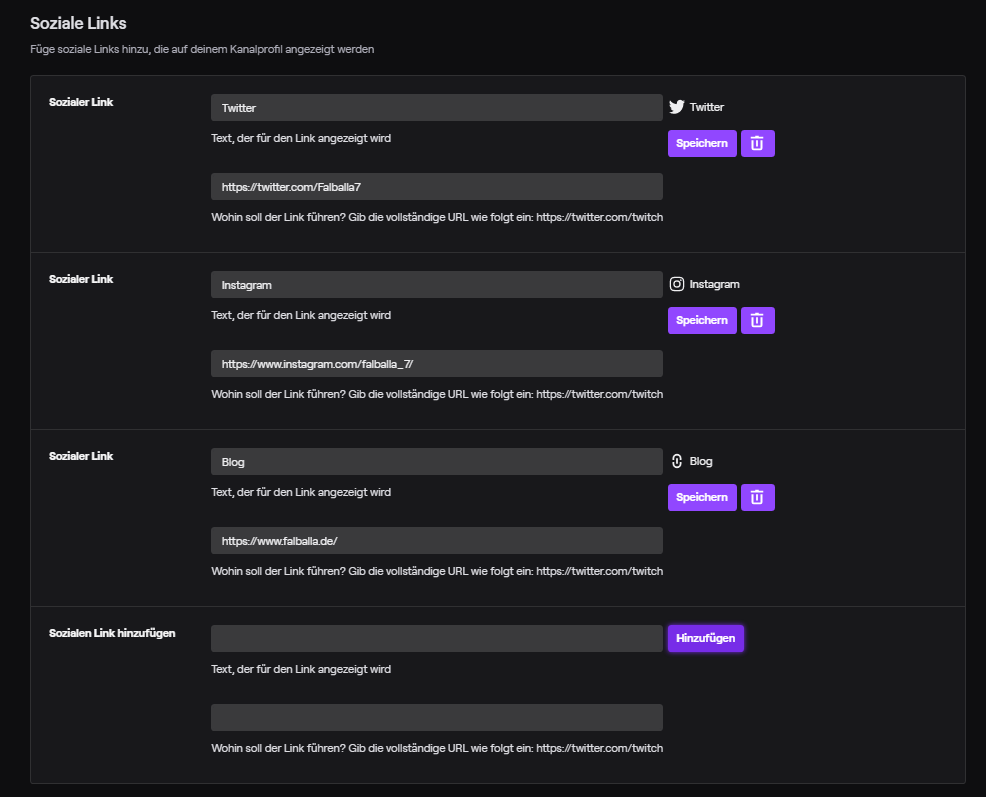
4.) Streamplan
Ein komplett neues Feature ist der Streamplan! Hier kann jeder zukünftig eintragen wann, wie lange und was er streamt. 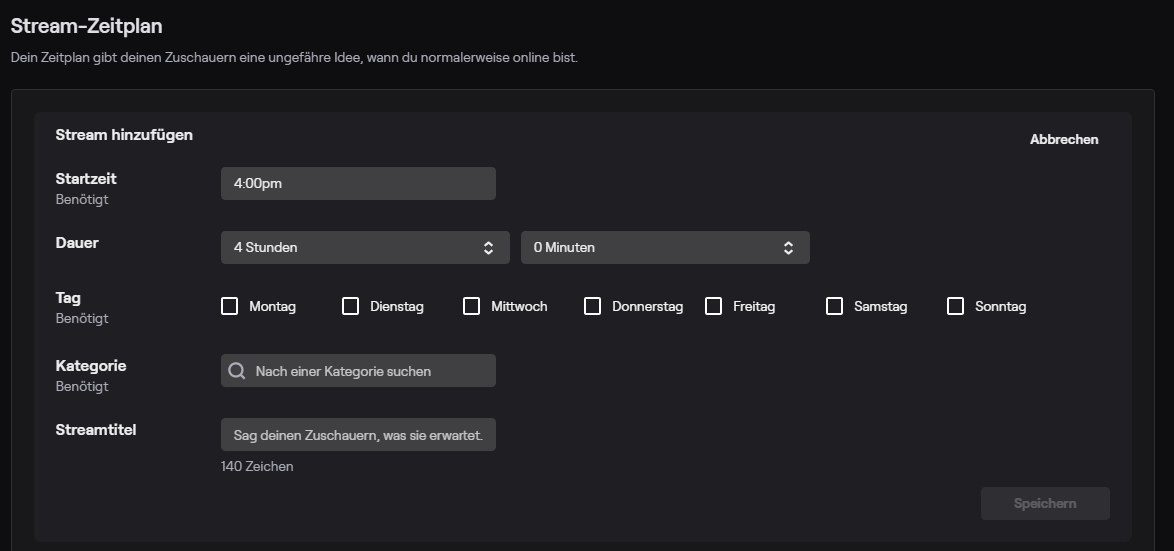
Alle Felder müssen ausgefüllt sein: Startzeit, Dauer, Tag, Kategorie und auch der Streamtitel! Wer nicht weiß welche Kategorie er einstellen soll, dem würde ich Just Chatting empfehlen. Meist beginnt man ja mit einer kleine Runde quatschen. Wenn ihr aber wisst, ihr spielt danach definitiv PUBG, Sims oder Animal Crossing, dann stellt ruhig das Spiel ein, dann wissen deine Zuschauer bereits im Voraus, worauf sie sich freuen können. Außerdem kannst du durch das hinzufügen des Titels quasi eine Beschreibung für deine Zuschauer anbieten – allerdings habt ihr nur 140 Zeichen zur Verfügung. Das sieht dann so aus:
Update: Twitch hat auf das Feedback der Community gehört und den Streamplan weiter entwickelt! Aktuell reicht es eine Startzeit und den Tag anzuklicken. Bei Dauer kann “Ich bin mir nicht sicher auswählen”. Die Felder Kategorie und Titel kann man frei lassen – wenn man möchte! Die neue Version gefällt mir weitaus besser. So kann ich eintragen, an welchem Tag ich streame und zu welcher Uhrzeit ich loslegen möchte, ohne mich auf Dauer, Spiele oder Inhalte festlegen zu müssen. So hat es für mich absolut einen Mehrwert! Ich nutze weiterhin den Titel (140 Zeichen) um einen kleinen Ausblick darauf zu geben, was ich plane.
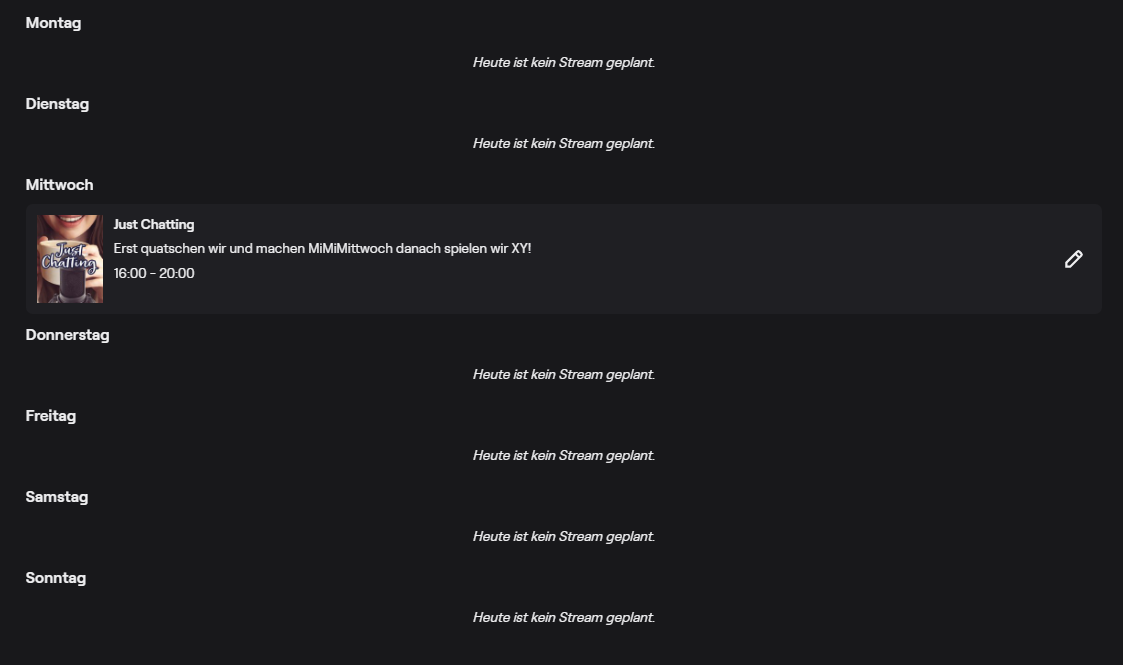
Außerdem habt ihr die Möglichkeit einen kleinen Schalter umzulegen und den “Urlaubsmodus” zu aktivieren! Hier könnt ihr ein Anfangs- und Enddatum eintragen. Auf deinem Kanal wird dann automatisch angezeigt, dass du gerade im Urlaub bist und keine Streams stattfinden.
Dieses Feature hat (in meinen Augen) noch 1-2 kleine Verbesserungsmöglichkeiten. Zum Beispiel fände ich es gut, wenn die Kategorie nicht festgelegt sein müsste, außerdem fände ich eine Beschreibung gut. Vielleicht könnte man auch sowas wie “Spielt mit” und einer Verlinkung zum wem anders weitere Informationen geben. Außerdem gibt es aktuell keine Möglichkeit “Spontan” einzutragen. Würde das lösen in dem ich von 00.00-00.00h eintrage. So steht der Tag fest, aber keine genaue Uhrzeit. Die Funktion, mehrere Spiele einzutragen, soll wohl zukünftig noch hinzugefügt werden.
Für Personen die keinen festen Streamplan haben lohnt sich das Tool trotzdem. Ich denke, man kann auch sehr gut jeden Sonntag oder Montag den Plan einfach für die kommende Woche aktualisieren und anpassen. So werde ich es versuchen handzuhaben.
Angezeigt wird es dann am Ende so:
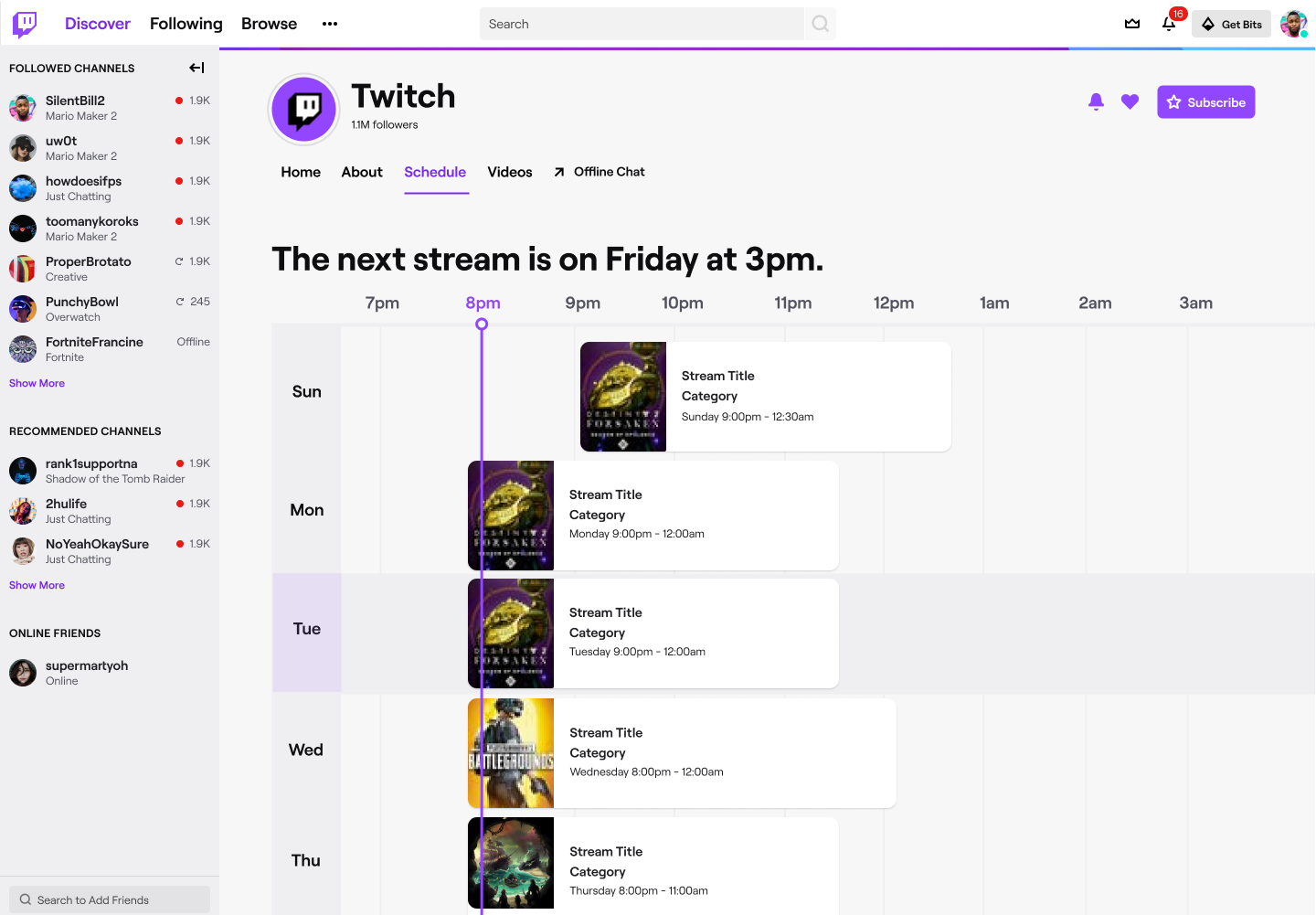
5.) Kanaltrailer
Aktuell ist dieses Feature nur für Affiliates und Partner hinterlegt und wurde von vielen lange erwartet. In einem bis zu 60-sekündigen Video kannst du dich deinen Zuschauer und potentiellen neuen Zuschauern kurz vorstellen. Wer bist du und was erwartet sie auf deinem Kanal? Der Kanal wird oben auf deiner Offline-Seite angezeigt werden und ist somit direkt für Besucher deines Kanals sichtbar. Denk dran, dass auch dieses Video den Community-Richtlinien entsprechen muss, reported werden kann und in den Review muss.
Technische Details:
- MP4, MOV, AVI and FLV file formats
- AAC audio
- h264 codec
- Up to 10Mbps bitrate
- Up to 1080p/60FPS
Wie lade ich einen Kanaltrailer hoch? Zuerst musst du im Videoproduzenten (https://dashboard.twitch.tv/u/DEINNAME/content/video-producer) ein Video hochladen. Dann kannst du in den Kanaleinstellungen, wo wir auch die anderen Sachen einstellen können, das Video auswählen. Dann noch einen Titel hinzufügen und fertig. Aktuell (09.05.) gibt es wohl noch Probleme, wenn das Video genau 60 Sekunden lang ist. 59,9 oder weniger gefällt Twitch da besser. Das Video muss im Videoproduzuenten zuerst hochgeladen und im Anschluss veröffentlicht werden, damit es als Kanaltrailer genutzt werden kann.
6.) Auto-Hosting
Das grundsätzliche Feature des Auto-Hosting ist nicht neu, bekommt aber eine erweitere Bedeutung. Bisher kannst du in deinen Einstellungen einen Auto-Host einstellen und wenn du offline bist, werden automatische deine empfohlenen Kanäle gehostet. Zukünftig wird dies auf deiner Kanalseite mit eingeblendet. Eine Liste mit deinen Auto-Hosts wird dann ganz unten auf deiner Kanalseite angezeigt, jeder in einem eigenen Fach.
Die neue Kanalseite ist aktuell nur zum Einstellen und nur du kannst die Sachen sehen. Bis ungefähr Mai hast du Zeit dein neues Kanaldesign einzustellen und für den offiziellen Launch vorzubereiten. Um die die Änderungen anzuschauen und wie das Ganze aussieht, einfach auf deinen Kanal gehen und den Button “Neue Kanalvorschau” (oder so ähnlich) anklicken. Von dort aus kommst du in alle neuen Bereiche!
Wie findest du die neue Kanalseite und die damit einhergehenden Funktionen?
Quellen:
Twich Blog

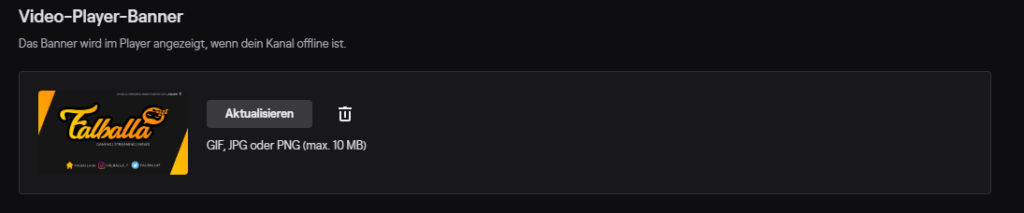
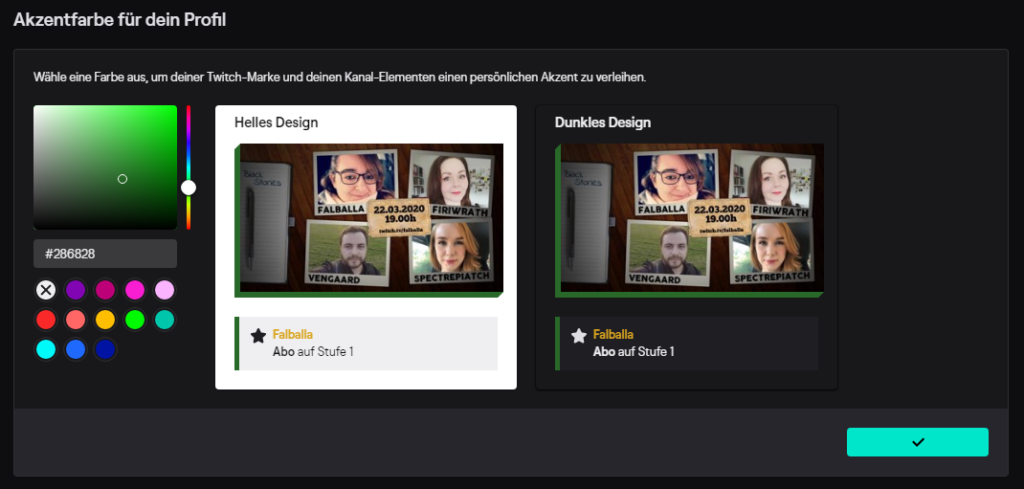

Ein Kommentar